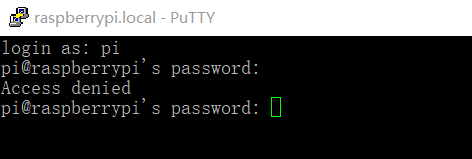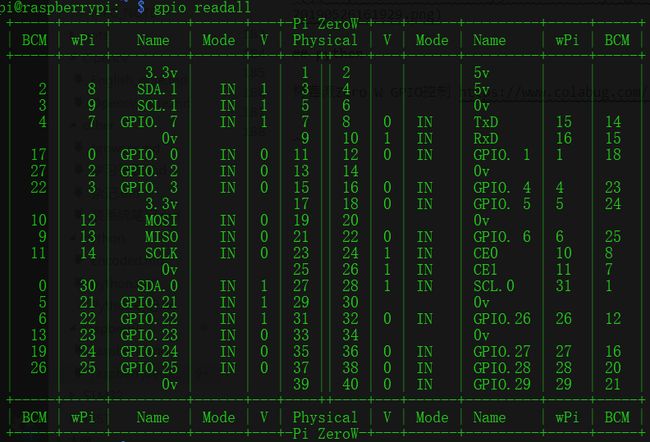开始玩一下 树莓派ZeroW
树莓派实验室
网盘资料 提取码: 02do
最新镜像
官网下载
烧录
烧录最新的无界面镜像。
配置
raspberry pi zero通过usb进行ssh连接
1.config.txt 追加
打开usb 网卡模式
1 |
dtoverlay=dwc2 |
使能串口连接
1 |
enable_uart=1 |
2.在cmdline.txt文件中找到rootwait字段
并在其后面空格添加如下信息,在打开系统时开启usb网卡模式。
1 |
modules-load=dwc2,g_ether |
3.创建 ssh 文件夹
配置完成,将卡插到zero W.连接电脑,会有绿灯亮起。
出问题了
raspberry无法登录
新系统密码:raspberry 死活登录不上去
两个usb接口,中间的有OTG、外边的时单纯的供电
可以ping通
network={
ssid=”ssid_name”
key_mgmt=WPA-PSK
scan_ssid=1
psk=”password”
priority=1
} 网上找的解决方法:
只要在Putty的configuration里面Connection-》SSH-》Auth【认证】-》GSSAPI的配置中,
去掉默认的Attempt GSSAPI authentication(ssh-2 only) 一项前面的对勾
在这里不起作用
使用ARP -a命令 显示IP 使用动态Ip无法连接,使用静态(第二个)可连接,但是还不能登录。
这个会连接超时
ssh文件每次莫名消失
在根目录下的新建空白的ssh文件、wpa_supplicant.conf、自己还加了个ssh.txt文件
等从板子上拿下来时,这三个文件不见了,原因不清楚
从网上看好多人也有这个问题,因该是新版本原因,建议使用显示器连接配置
有屏没MiNI线 麻烦 还得几天
待解决
- 买个mini HDMMI 接上屏试一下
- 使用串口连接,试一下
- 换个系统(估计没用)
- 使用以前树莓派3b+上的系统试一下
都好麻烦,有时间再试
问题解决
开启SSH
连接显示器,OTG接键盘(或者接串口)
- 临时开启 sudo /etc/init.d/ssh start
- 输入 raspi-config,在第五项 Interfacing中开启ssh
cmd 连接
1 |
ssh 192.168.0.102 -l pi |
SFTP传输文件
这款用起来很舒服
官网下载最新版
国内下载站(新浪)
全能终端神器神器
MobaXterm
远程连接图形
首先安装xrdp服务与VNC
1 |
sudo apt-get install xrdp |
apt-get install tightvncserver
启动 tightvncserver 输入2次密码
tightvncserver 树莓派启动
然后启动xrdp服务,并且将xrdp服务加入到系统默认启动服务中
1 |
sudo /etc/init.d/xrdp start |
RDP
ssh
修改密码
sudo passwd pi
sudo passwd root
GPIO控制
C语言控制
安装 wiringPI
现在支持直接apt-get install wiringpi 来安装了wiringPI
BCM2583还是要手动安装
官网下载地址
1
2
3
4
5
6tar -zxvf bcm2835-1.xx.tar.gz
cd bcm2835-1.xx
./configure
make
sudo make check
sudo make install
问题
解决
重新装个最新的系统
新装的系统系统会报错,按照提示将 C:\Users\Administrator.ssh下的known_hosts修改一下,我是直接删除掉里面树莓派的IP
GPIO控制
树莓派Zero W GPIO控制 https://www.colabug.com/3435165.html
串口连接
在config 文件的最后加入:
enable_uart=1
安装Opencv
向APT添加新源:
1 |
echo 'deb [trusted=yes] http://dl.bintray.com/yoursunny/PiZero stretch-backports main' |\ |
更新源:
1 |
$ sudo apt update |
for python 3
1 |
$ sudo apt install python3-opencv |
for python 2.x
1 |
$ sudo apt install python-opencv |
安装完成后测试是否成功:
1 |
$ python -c 'import cv2; print(cv2.__version__)' |
显示版本号:
1 |
3.2.0 |
lua 支持库安装
推荐博客 质量不错,使用lua的话最好看一下
脚本下载
sudo apt-get install lua-socket
sudo apt-get install luarocks
sudo luarocks install lua-periphery
sudo luarocks install luasocket
sudo apt-get install libssl-dev
sudo ln -s /usr/lib/arm-linux-gnueabihf/libssl.so /usr/lib/libssl.so
sudo luarocks install luasec
sudo apt-get install libzmq-dev
sudo ln -s /usr/lib/arm-linux-gnueabihf/libzmq.so /usr/lib/libzmq.so
sudo ln -s /usr/lib/arm-linux-gnueabihf/libzmq.a /usr/lib/libzmq.a
sudo luarocks install lua-zmq
sudo luarocks install lua-llthreads
sudo luarocks install lua-zmq-threads
sudo luarocks install coxpcall
sudo luarocks install copas
sudo luarocks install dkjson
sudo luarocks install lua-struct
sudo luarocks install luaipc
sudo luarocks install lpack
安装PIL
linux
1 |
$ sudo apt-get install python-imaging |
windows
官网下载
PIL暂时只支持python2,python需要下载pillow
windows下载
1 |
pip install pillow |
列子
1 |
from PIL import Image |